在 Outlook 中接收重要郵件時獲取提醒
Kutools for Outlook
在日常工作中,您可能每天會在 Outlook 中收到數十封郵件,導致重要郵件被其他郵件淹沒。Kutools for Outlook 的重要郵件提醒功能可以幫助您,讓您創建規則來根據指定的文字標記重要郵件,並顯示這些郵件的提醒,直到您閱讀它們為止。
設置重要郵件提醒
要啟用提醒功能,您首先需要創建規則來識別重要郵件。
1. 點擊 Kutools Plus > 更多 > 重要郵件提醒。(如果您之前已經配置過郵件提醒功能,只需點擊重要郵件提醒選項來調整您的設置即可。)
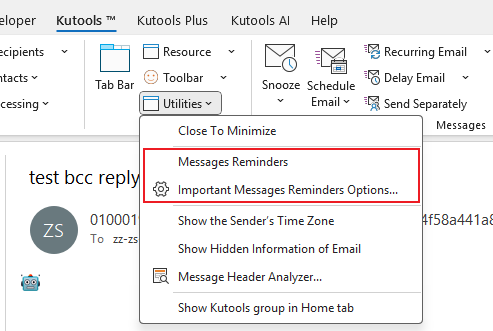
2. 在重要郵件提醒選項對話框中,在常規選項卡下進行以下操作:

3. 點擊 規則 選項卡,然後點擊 ![]() 按鈕將文字字符串添加到 用於掃描的規則文字 框中。 如果郵件主題、正文、發件人名稱或發件人的郵件地址中包含這些字符串,該郵件將被視為重要郵件。
按鈕將文字字符串添加到 用於掃描的規則文字 框中。 如果郵件主題、正文、發件人名稱或發件人的郵件地址中包含這些字符串,該郵件將被視為重要郵件。

4. 點擊確定。彈出窗口會詢問您是否要啟用郵件提醒功能。點擊是。
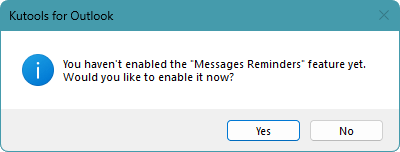
從現在開始,重要郵件提醒窗格將顯示在郵件列表的頂部。如果收到的郵件在發件人、正文、發件人名稱或發件人的郵件地址中包含指定的字符串,它們將顯示在重要郵件提醒窗格中。

注意:
1. 如果您在重要郵件提醒選項對話框中勾選了讀取後從提醒列表中刪除郵件復選框,當您從重要郵件提醒窗格中打開郵件時,郵件將從重要郵件提醒窗格中移除。如果未勾選,郵件將保留在重要郵件提醒窗格中,直到您手動刪除它們。
2. 點擊 ![]() 按鈕在 重要郵件提醒 窗格中移除郵件。
按鈕在 重要郵件提醒 窗格中移除郵件。
3. 要關閉提醒功能,點擊 Kutools Plus > 更多 > 重要郵件提醒以取消其前的勾選。
示範:在 Outlook 中設置重要郵件提醒
最佳辦公室生產力工具
最新消息:Kutools for Outlook 推出免費版本!
體驗全新 Kutools for Outlook,超過100項精彩功能!立即下載!
🤖 Kutools AI :採用先進的AI技術輕鬆處理郵件,包括答覆、摘要、優化、擴充、翻譯及撰寫郵件。
📧 郵件自動化:自動回覆(支援POP及IMAP) / 排程發送郵件 / 發送郵件時根據規則自動抄送密送 / 自動轉發(高級規則) / 自動添加問候語 / 自動分割多收件人郵件為個別郵件 ...
📨 郵件管理:撤回郵件 / 根據主題等方式阻止詐騙郵件 / 刪除重複郵件 / 高級搜索 / 整合文件夾 ...
📁 附件專業工具:批量保存 / 批量拆離 / 批量壓縮 / 自動保存 / 自動拆離 / 自動壓縮 ...
🌟 介面魔法:😊更多精美與酷炫表情符號 /重要郵件來臨時提醒 / 最小化 Outlook 而非關閉 ...
👍 一鍵便利:帶附件全部答復 / 防詐騙郵件 / 🕘顯示發件人時區 ...
👩🏼🤝👩🏻 聯絡人與日曆:從選中郵件批量添加聯絡人 / 分割聯絡人組為個別組 / 移除生日提醒 ...
以您偏好的語言使用 Kutools,支援英語、西班牙語、德語、法語、中文及超過40種其他語言!
只需點擊一次,即可立即解鎖 Kutools for Outlook。別等了,現在下載提升您的工作效率!


🚀 一鍵下載 — 獲取全部 Office 插件
強力推薦:Kutools for Office(5合1)
一鍵下載五個安裝程式,包括 Kutools for Excel, Outlook, Word, PowerPoint及 Office Tab Pro。 立即下載!
- ✅ 一鍵便利:一次操作即可下載全部五套安裝包。
- 🚀 隨時處理任何 Office 任務:安裝您需求的插件,隨時隨地。
- 🧰 包含:Kutools for Excel / Kutools for Outlook / Kutools for Word / Office Tab Pro / Kutools for PowerPoint